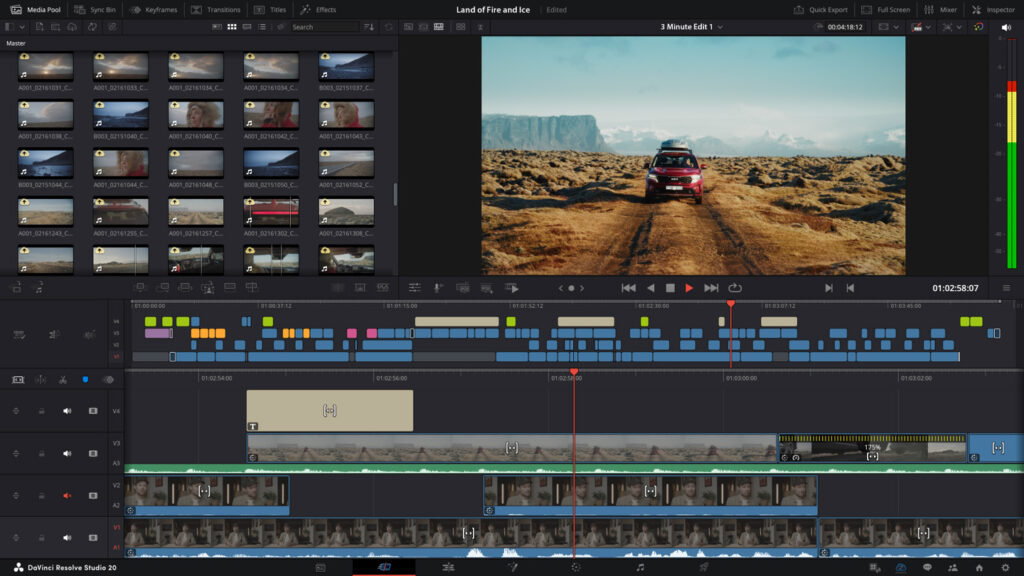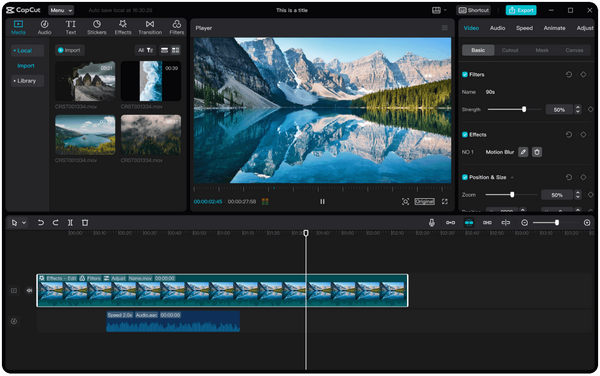原文链接:Free Editing Tools: How to Start Without Spending a Dime (2025 Edition)
开始做 YouTube 频道并不意味着你需要花几百美元买剪辑软件。事实上,如今许多创作者都是从免费剪辑工具起步的——其中有些功能强大到足以支撑好莱坞级别的制作。
这篇更新版指南不仅列出热门的免费视频剪辑软件,还加入了 AI 辅助工具、创作者社区反馈和工作流搭配方案,帮你更聪明地剪片,而不是更辛苦地剪。
1. DaVinci Resolve(Windows / Mac / Linux)
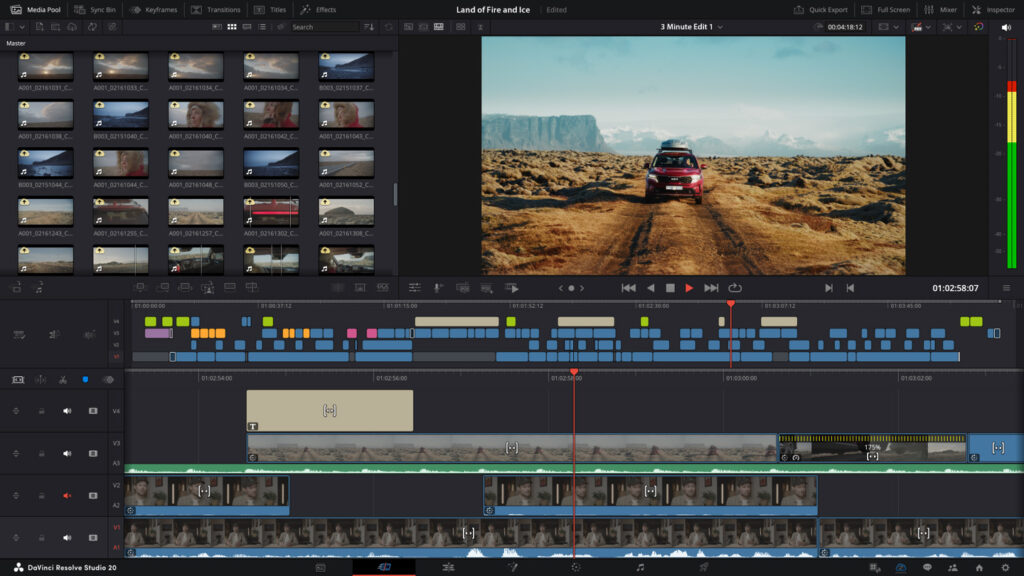
如果你想免费获得专业级功能,它就是最佳选择。
- 优势:高级调色、多轨剪辑、专业音频处理。
- 新功能:AI 降噪、智能蒙版、改进的 Speed Editor 集成。
- 社区评价:Reddit 用户常说它是“最接近 Premiere Pro 的免费选择”。
- 适合人群:想提升剪辑技巧、追求电影质感的创作者。
2. 剪映(移动端与桌面端)
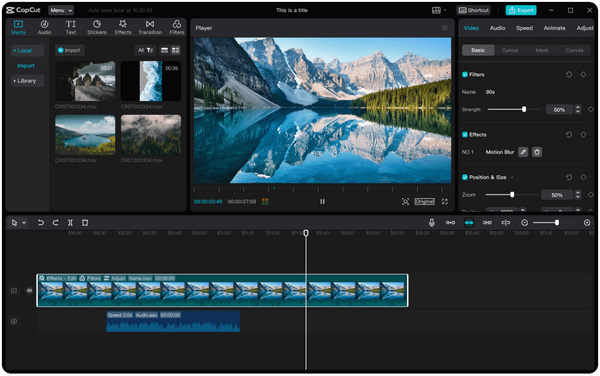
从 TikTok 起家,如今已成为 YouTuber 的最爱。
- 优势: 模板、快速特效、内置音乐素材库。
- 新功能: 自动字幕、AI 防抖、文字生成视频。
- 社区评价: 很多小型创作者使用 CapCut 做 Shorts,因为“快、免费、轻松把长视频改成短片”。
- 适合人群: 做短视频或需要移动剪辑的创作者。
3. Shotcut(Windows / Mac / Linux)
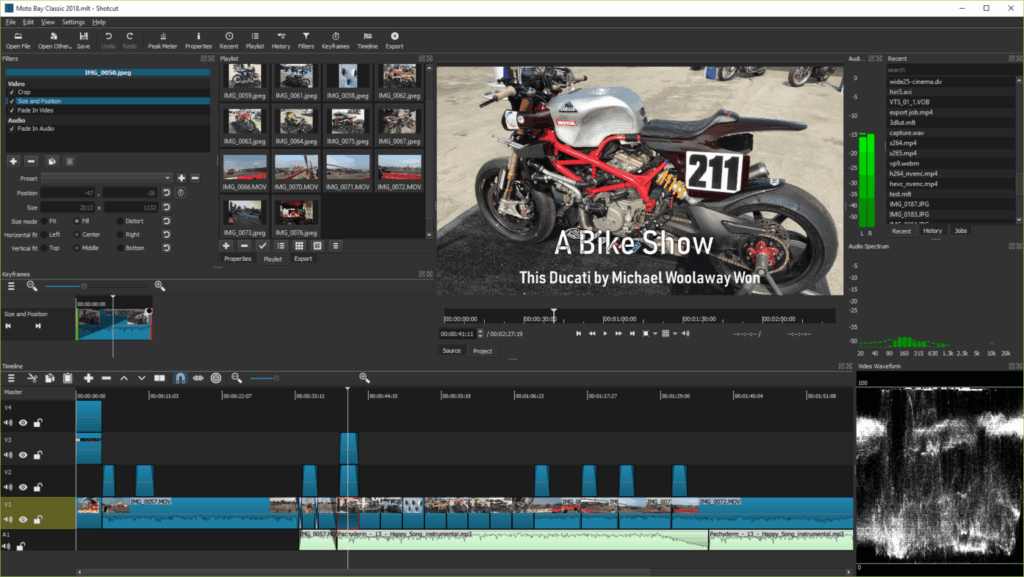
开源、无水印、支持多种格式。
- 优势: 轻量、可定制、稳定。
- 功能: 关键帧、转场、音频滤镜、多种导出预设。
- 适合人群: 想要简单又灵活工具的初学者。
4. iMovie(Mac / iOS)
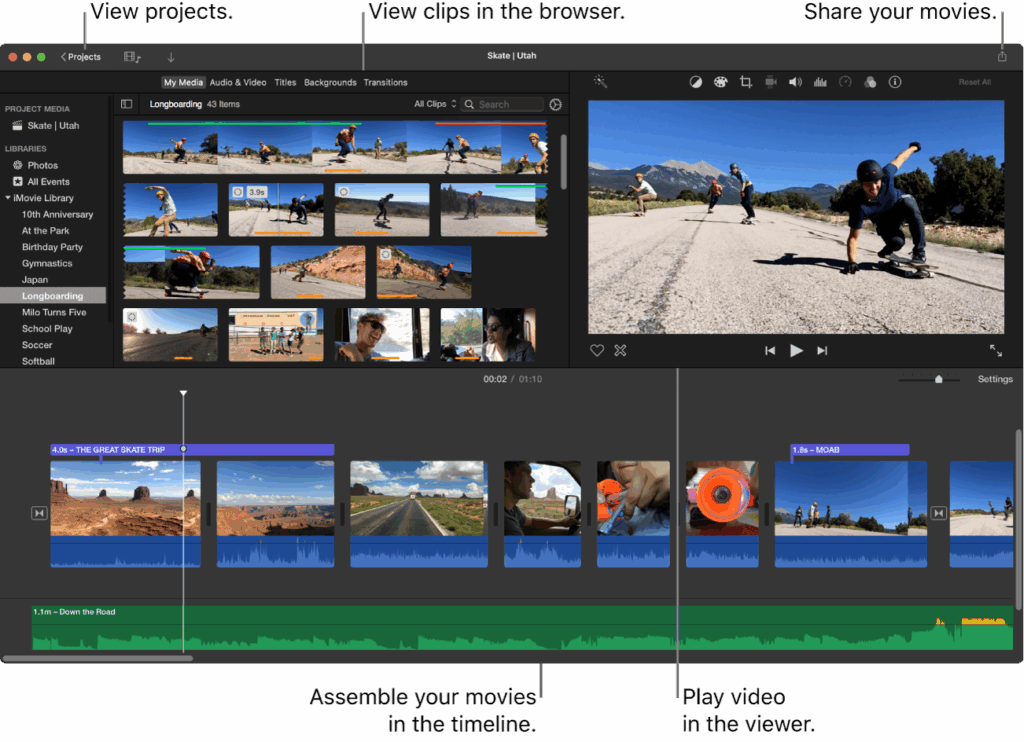
苹果用户的天然入门选择。
- 优势: 拖拽式操作、模板精致。
- 功能: 标题卡、转场、音效、快速防抖。
- 适合人群: 想剪 vlog、教程或个人视频的初学者。
5. Descript(免费方案)
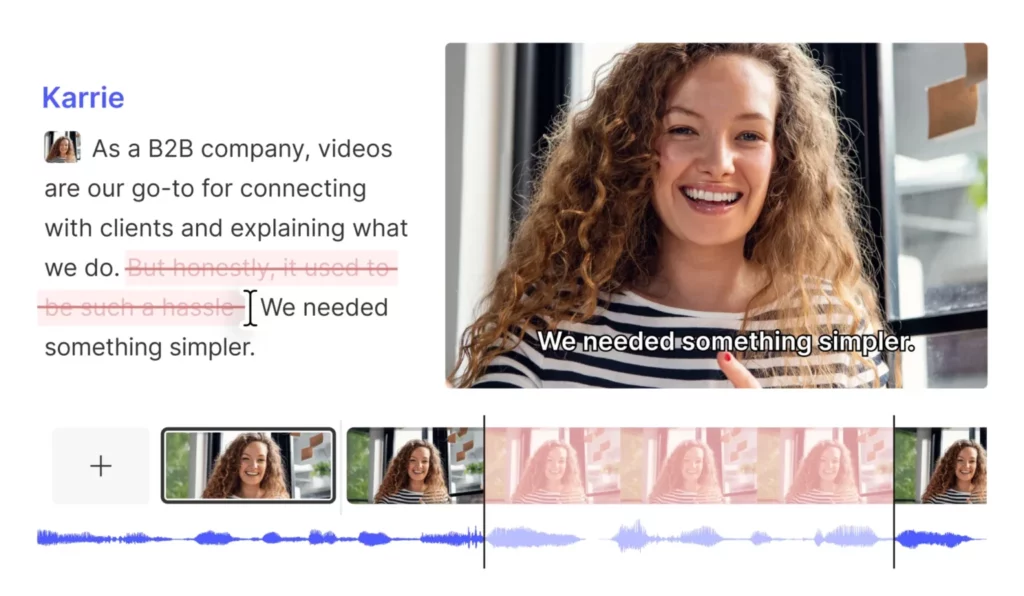
把它想象成“像编辑文字一样编辑视频”。
- 优势: 通过修改文字稿即可剪视频——删除文字就等于删除画面。
- 功能: 自动字幕、AI 拟声(Overdub)、播客与视频混合工作流。
- 适合人群: 讲解类 YouTuber、播客制作者、教育工作者。
6. Munch(AI 精选片段工具)
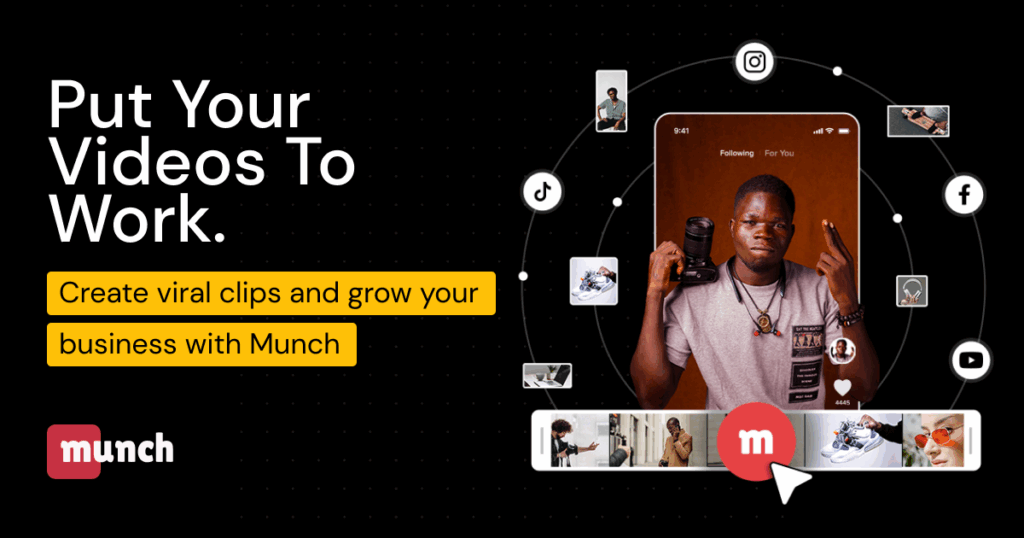
虽然不是传统剪辑软件,但能让内容产出倍增。
- 优势: 用 AI 自动提取长视频中最精彩的片段。
- 功能: 高光检测、社交媒体格式自动化、自动字幕。
- 适合人群: 想把直播、长教程或播客转成 Shorts 的创作者。
7. Runway(免费版)
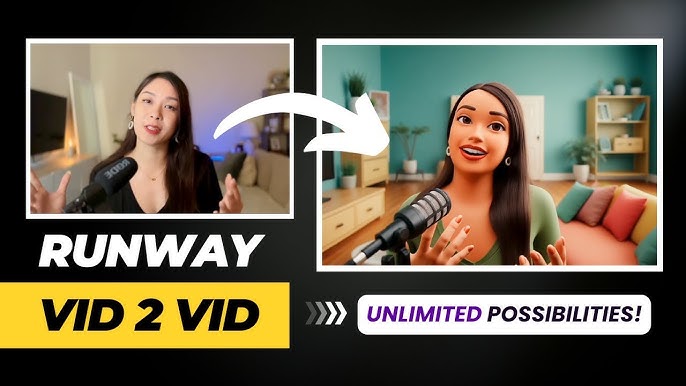
一个专为视频创作实验而生的 AI 平台。
- 优势: 生成特效、文字转视频、背景替换。
- 功能: 无绿幕抠像、AI 动态追踪。
- 适合人群: 想添加独特视觉风格、尝试新技术的创作者。
🎬 工作流组合推荐(不同需求的工具搭配)
| 目标 | 推荐组合 | 原因 |
|---|---|---|
| 长视频(YouTube 正片) | DaVinci Resolve + Descript | Resolve 负责画面与音频,Descript 提速剪辑与字幕 |
| 短视频 / Shorts / TikTok | CapCut + Munch | CapCut 快速剪辑,Munch 提取高光片段 |
| 简单 vlog(Mac 用户) | iMovie | 轻巧、快速、成片质感好 |
| 创意 / 实验类视频 | Runway + Shotcut | Runway 生成特效,Shotcut 负责整合 |
💡 免费剪辑的实用建议
- 善用 YouTube 免费资源: YouTube 音效库提供免版权音乐与音效。
- 利用模板: 免费工具常内置转场和片头片尾,不必重头设计。
- 聪明混用: 例如用 Munch 自动生成 Shorts,再在 CapCut 中精修。
- 准备好再升级: 免费工具能带你走得很远,只有当工作流需要时再考虑付费软件。
✅ 总结
你完全可以零成本制作高质量视频。
有 DaVinci Resolve 处理高阶剪辑,CapCut 制作 Shorts,Descript 做文字剪辑,Runway 创造 AI 特效——这些工具足以支撑你开启频道之旅。
真正的关键不是工具,而是——持续发布、边学边改、让流程随着成长不断进化。